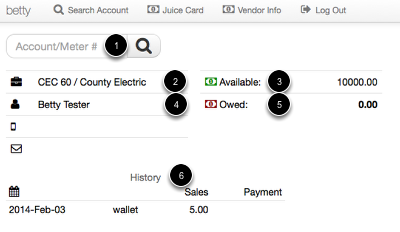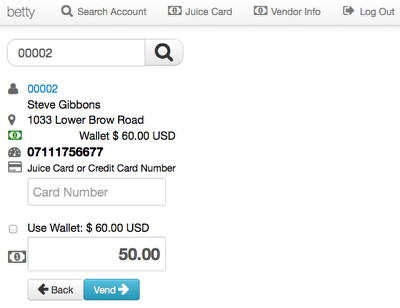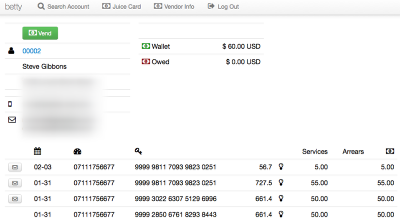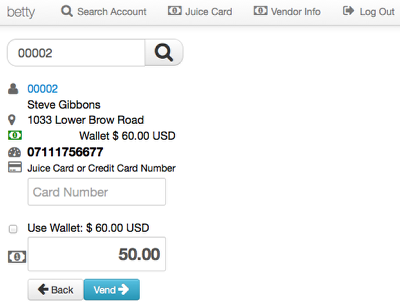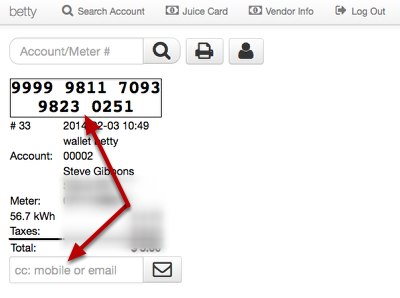Portal de Venta
Vendedores externos (vendedores terceros o vendedores de servicios públicos que no estén en el LAN) pueden utilizar el 'Vend Portal' para las transacciones y para buscar cuentas.
El "Vend Portal"
Al acceder al 'Vend Portal' los campos claves incluyen:
1. Búsqueda del cliente
3. Información del grupo vendedor
3. Importe disponible para vender
4. Usuario actual
5. Cantidad que se debe a la empresa
6. Transacciones recientes
CSR/Vendedores tienen la capacidad de cerrar su lote en Juice. Utilizar el 'Vend Portal' se cerrará automáticamente un lote diaria.
Búsqueda del Cliente
Se pueden buscar clientes con la utilización de la cuenta o número de medidor. Puede ser que CSR/Vendedores tengan que acceder a la cuenta para confirmar saldo adeudado o ver otra información de cuenta. Al hacer clic en el enlace azul abre la cuenta del cliente.
Una Vista General de Cuentas
Después de buscar una cuenta, hacer clic en el número de cuenta le dará una vista de la cuenta. Desde este resúmen de la cuenta, los vendedores tendrán acceso a los detalles del cliente como información de contacto, transacciones recientes, atrasos, y 'Wallet' (balance positivo).
Enviar Recibos de Nuevo
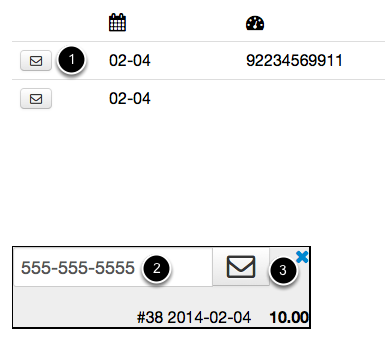
Mientras usted ve una cuenta de cliente, los recibos anteriores pueden ser enviados. Para volver a enviar una copia del recibo:
1. Haga clic en el icono de sobre
2. Introduzca un número de teléfono o correo electrónico
3. Haga clic en el icono de sobre en la ventana emergente
Vender
Una vez que un cliente esté listo para realizar transacciones, se pueden usar una tarjeta de Juice, tarjeta de crédito, los fondos del 'Wallet', o dinero en efectivo. Tenga en cuenta, los clientes STS tendrán que introducir cualquier PIN generado por la operación para añadir el crédito a su medidor.
Nota: Todos los atrasos se pagarán en primer lugar según su plan de pagos. Las transacciones en efectivo para STS medidores generarán un PIN. Transacciones AMI generarán un depósito de 'Wallet'.
El Recibo
El recibo aparecerá en la pantalla y se le enviará una alerta mensaje al cliente utilizando la información de contacto en el archivo. Utilizar la función 'cc: móvil o correo electrónico' (en caso de que alguien más tiene que introducir una PIN en casa) permite que otros reciben también el recibo. Si el cliente desea un recibo imprimido, haga clic en el icono de la impresora para abrir el diálogo de impresión del navegadores web.